Central de Ajuda Helpdesk

Linha Top Store - Banners
Banners - Configurações do slide
Configuração básica dos slides como, pausar os slides e tempo de exibição.
IMPORTANTE: Os banners devem ser adicionados pelo painel da plataforma Tray.
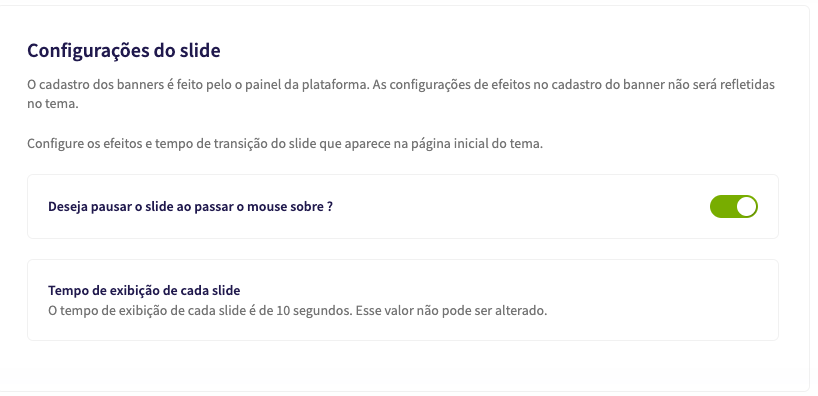
Banners - Fullbanners
A sessão Banners é uma funcionalidade essencial para a personalização da página home em um site. Por meio dessa sessão, é possível adicionar, ajustar e configurar todos os banners da página, tanto para a versão desktop quanto para a versão mobile.
Para adicionar os fullbanners, siga o passo a passo abaixo.
Os banners devem ser adicionados pelo painel da plataforma Tray.
Para os banners desktop as dimensões recomendas são 1020x405. E para o mobile são 350x500.
- Acesse a sua conta na plataforma da Tray.
- Na página inicial, clique na aba “Marketing”, e depois "Banners" .
- Clique em "Cadastrar banner".
- Insira o nome do banner como Banner Home Desktop.
- Banner rotativo, selecionar a opção de Sim.
- No campo "Imagem do banner", insira a imagem que desejar. Para inserir mais que um banner, clique em "Incluir fases".
- "Local de exibição" selecione Banner Home.
- Role a tela até o final e clique em "Salvar".
Para adicionar na versão mobile siga o seguinte passo a passo:
- Acesse a sua conta na plataforma da Tray.
- Na página inicial, clique na aba “Marketing”, e depois "Banners" .
- Clique em "Cadastrar banner".
- Insira o nome do banner como Banner Home Mobile.
- Banner rotativo, selecionar a opção de Sim.
- No campo "Imagem do banner", insira a imagem que desejar. Para inserir mais que um banner, clique em "Incluir fases".
- "Local de exibição" selecione Banner Home Mobile.
- Role a tela até o final e clique em "Salvar".
Banners - Vitrine 1 ,Vitrine 2 e Vitrine 3
A sessão Banners é uma funcionalidade essencial para a personalização da página home em um site. Por meio dessa sessão, é possível adicionar, ajustar e configurar todos os banners da página, tanto para a versão desktop quanto para a versão mobile.
Para adicionar os banners que serão exibidos antes da primeira vitrine, siga o passo a passo abaixo.
Importante: só podem ser adicionados dois banners vitrines.
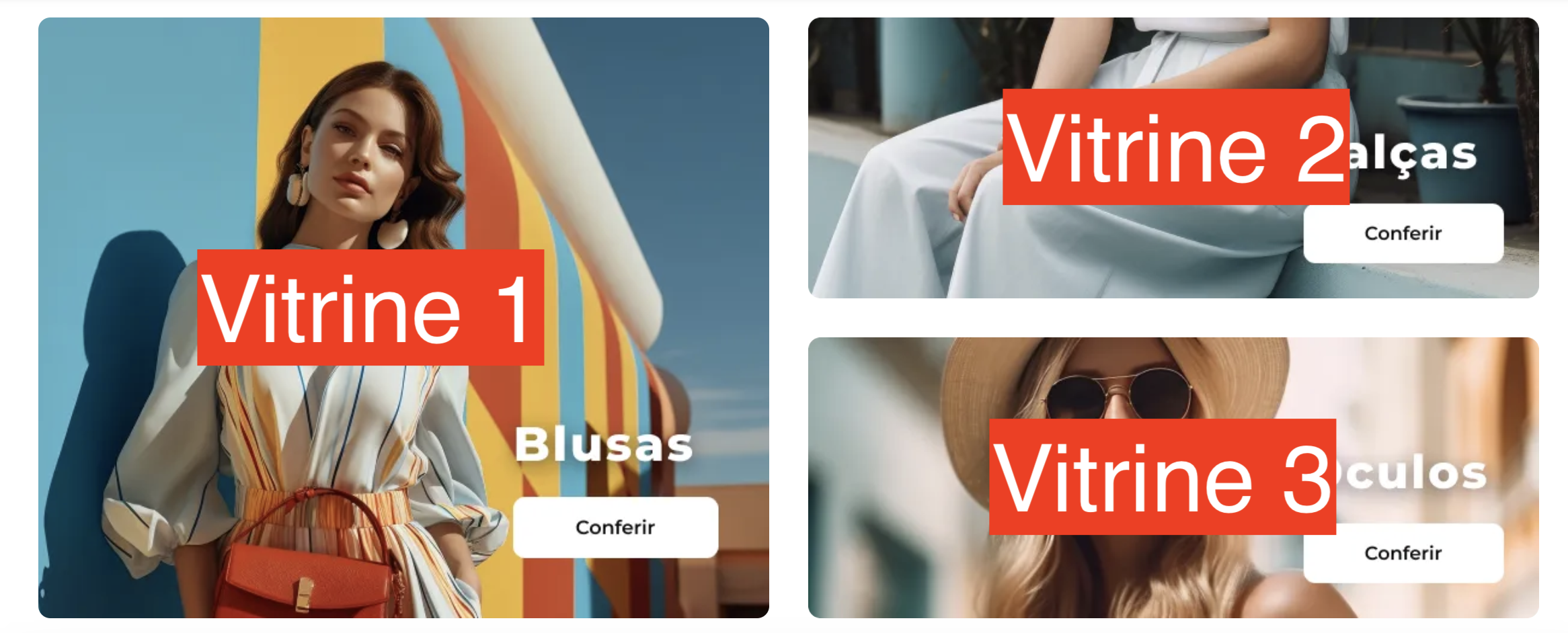
As dimensões recomendas são 624x500 para o banner vitrine 1.
E os outros dois banners as dimensões são 624 x240.
E para o mobile ele são ajustados automaticamente.
- Acesse a sua conta na plataforma da Tray.
- Na página inicial, clique na aba “Marketing”, e depois "Banners" .
- Clique em "Cadastrar banner".
- Insira o nome do banner como Vitrine 1, Vitrine 2 ou Vitrine 3.
- Banner rotativo, selecionar a opção de Não.
- No campo "Imagem do banner", insira a imagem que desejar.
- "Local de exibição" selecione Banner Extra 5 para Vitrine 1 ou Banner Extra 6 para Vitrine 2 e Banner Extra 7 para Vitrine 3
- Role a tela até o final e clique em "Salvar".
Banners - Vitrine 4 e Vitrine 5
A sessão Banners é uma funcionalidade essencial para a personalização da página home em um site. Por meio dessa sessão, é possível adicionar, ajustar e configurar todos os banners da página, tanto para a versão desktop quanto para a versão mobile.
Para adicionar os banners , que serão exibidos entre as vitrines, basta seguir o passo a passo abaixo.
Importante: só podem ser adicionados dois banners vitrines.
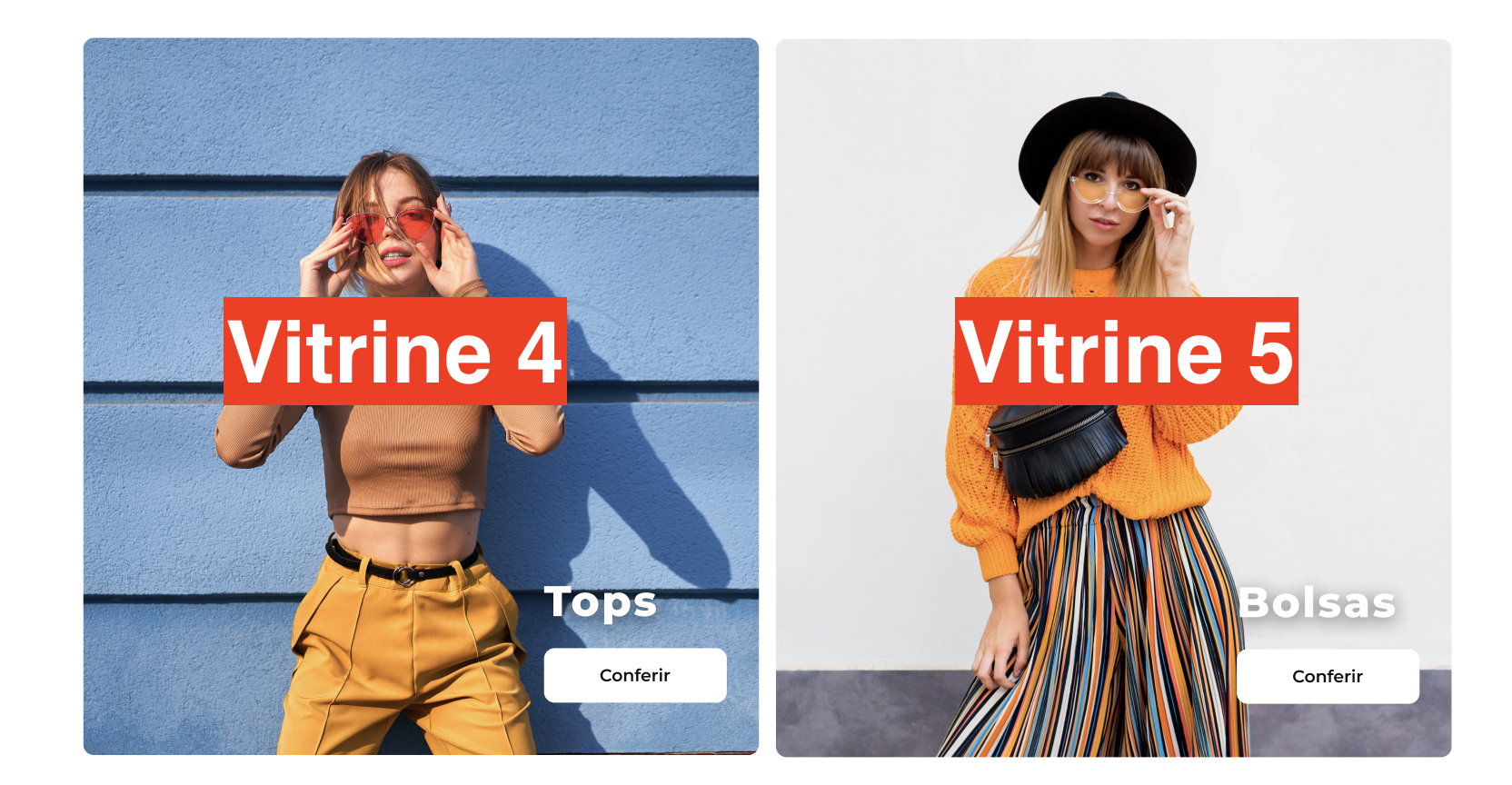
As dimensões recomendas são 630x670. E para o mobile ele são ajustados automaticamente.
- Acesse a sua conta na plataforma da Tray.
- Na página inicial, clique na aba “Marketing”, e depois "Banners" .
- Clique em "Cadastrar banner".
- Insira o nome do banner como Vitrine 4 ou Vitrine 5.
- Banner rotativo, selecionar a opção de Não.
- No campo "Imagem do banner", insira a imagem que desejar.
- "Local de exibição" selecione Banner Extra 8 para Vitrine 3 ou Banner Extra 9 para Vitrine 4.
- Role a tela até o final e clique em "Salvar".
Banner Categorias
A sessão Banner categorias é uma funcionalidade essencial para a personalização da página de categorias em um site. Por meio dessa sessão, é possível adicionar, ajustar e configurar todos os banners da página, tanto para a versão desktop quanto para a versão mobile.
Para adicionar os banners que serão exibidos antes do título, siga o passo a passo abaixo.
As dimensões recomendas são 1020x405. E para o mobile ele é redimensionado automaticamente.
- Acesse a sua conta na plataforma da Tray.
- Na página inicial, clique na aba “Marketing”, e depois "Banners" .
- Clique em "Cadastrar banner".
- Insira o nome do banner como Banner Categoria.
- Banner rotativo, selecionar a opção de Não.
- No campo "Imagem do banner", insira a imagem que desejar. Para inserir mais que um banner, clique em "Incluir fases".
- "Local de exibição" selecione Banner Título.
- Role a tela até o final e clique em "Salvar".
Gabarito
Abaixo temos as dimensões recomendadas para cada banner.
